Problèmes de réveil inattendus sous Windows 10 : Comment les résoudre
Windows 10, malgré ses améliorations, n’est pas exempt de dysfonctionnements. Un souci fréquemment signalé par de nombreux utilisateurs concerne la sortie inopinée du mode veille de leurs ordinateurs. Le système semble s’activer de manière aléatoire, restant parfois éveillé ou retournant immédiatement en veille sans raison apparente. Il existe cependant une explication plausible à ce phénomène : l’activation des « minuteurs de réveil », parfois à votre insu.
Depuis Windows 7 au moins, le système d’exploitation autorise ces « minuteurs de réveil » à sortir l’ordinateur de son état de repos. Bien que désactivés par défaut, Windows 10 peut les activer pour certains plans d’alimentation, provoquant ainsi des réveils inattendus. Voici la méthode pour les désactiver.
La gestion des minuteurs de réveil est propre à chaque plan d’alimentation. En général, vous avez au moins deux plans configurés : « Équilibré » et « Performances élevées ». Il est nécessaire de vérifier l’état des minuteurs de réveil pour chacun d’eux. Si vous avez créé des plans d’alimentation personnalisés, effectuez également la vérification.
Pour désactiver un minuteur de réveil, faites un clic droit sur l’icône de batterie dans la barre des tâches, puis sélectionnez « Options d’alimentation » dans le menu contextuel. Ensuite, cliquez sur « Modifier les paramètres du mode » pour le plan concerné, puis sur « Modifier les paramètres d’alimentation avancés » dans la fenêtre suivante.
Dans la fenêtre des paramètres avancés, développez la section « Veille ». Localisez « Autoriser les minuteurs de sortie de veille » et assurez-vous que l’option est désactivée pour les deux configurations : « Sur batterie » et « Sur secteur ». Appliquez les modifications, puis répétez l’opération pour tous les autres plans d’alimentation actifs.
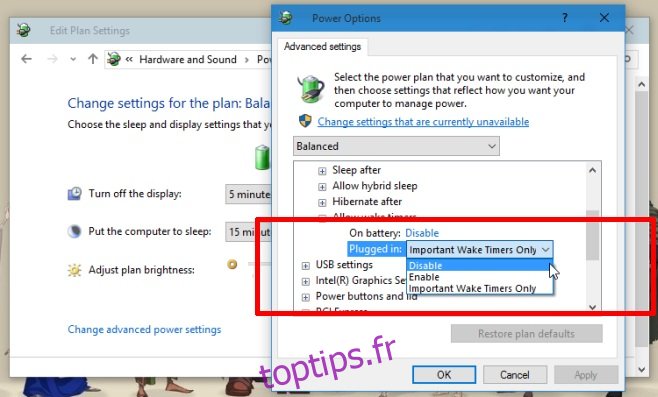
Par défaut, les minuteurs de réveil sont activés pour le plan d’alimentation « Équilibré » lorsque l’ordinateur est branché sur secteur, une configuration fréquente la nuit. En les désactivant, vous devriez constater une diminution notable des réveils inattendus de votre système.
Attention, cette solution n’est pas infaillible. Certaines applications que vous pourriez laisser en fonctionnement, notamment celles diffusant de la musique, sont capables de réactiver l’ordinateur et de contourner ce paramètre. Vérifiez si une application potentielle est en cause et désactivez son autorisation. Si vous avez rencontré ce problème et trouvé une autre solution, n’hésitez pas à la partager en commentaires.